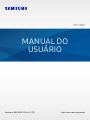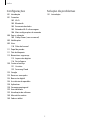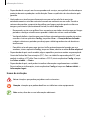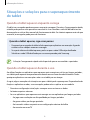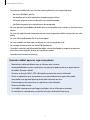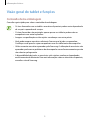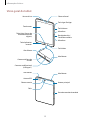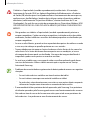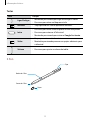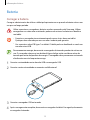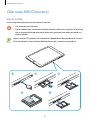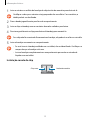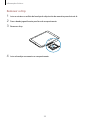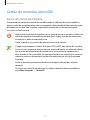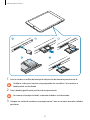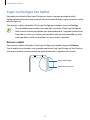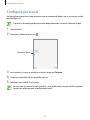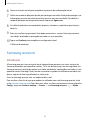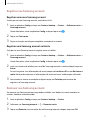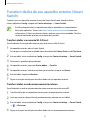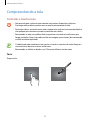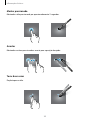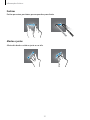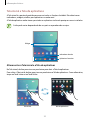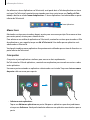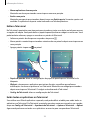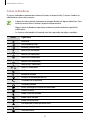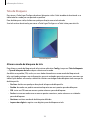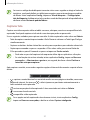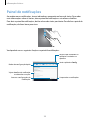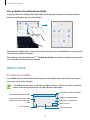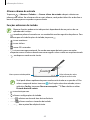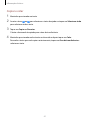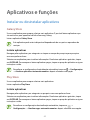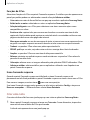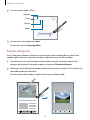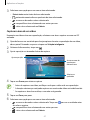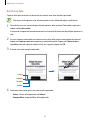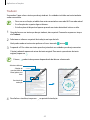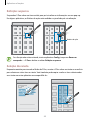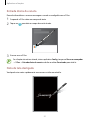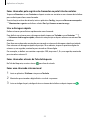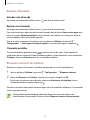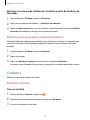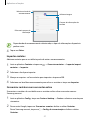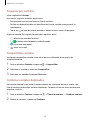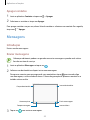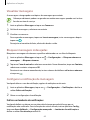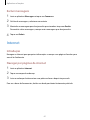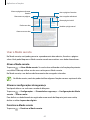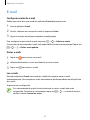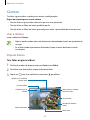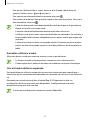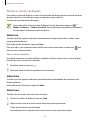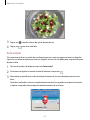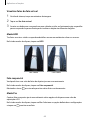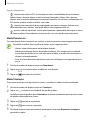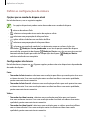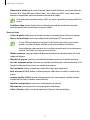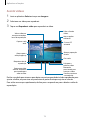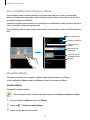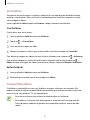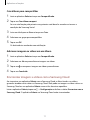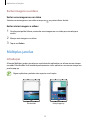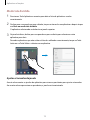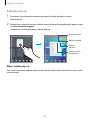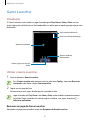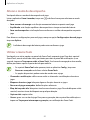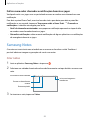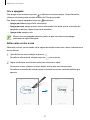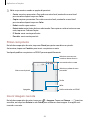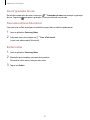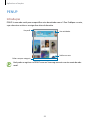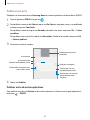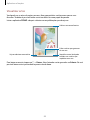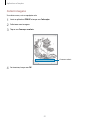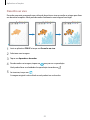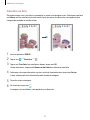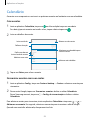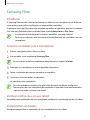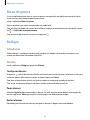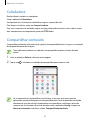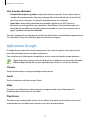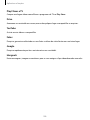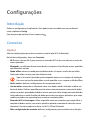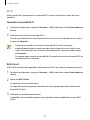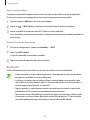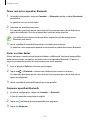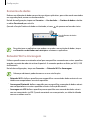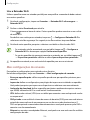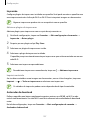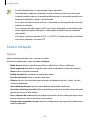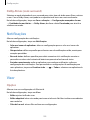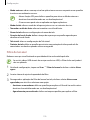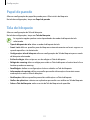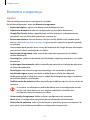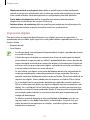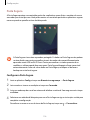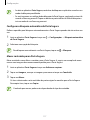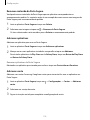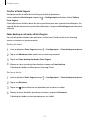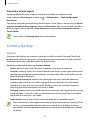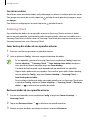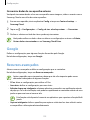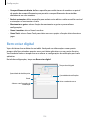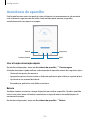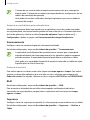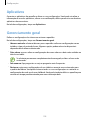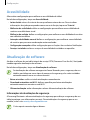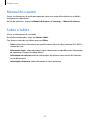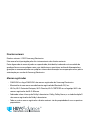Samsung SM-T825X Manual do usuário
- Categoria
- Celulares
- Tipo
- Manual do usuário

2
Índice
Informações básicas
4 Leia-me primeiro
6 Situações e soluções para o
superaquecimento do tablet
9 Visão geral do tablet e funções
15 Bateria
18 Chip nano SIM (Chip nano)
21 Cartão de memória (microSD)
24 Ligar ou desligar seu tablet
25 Configuração inicial
26 Samsung account
28 Transferir dados de seu aparelho
anterior (Smart Switch)
29 Compreendendo a tela
38 Painel de notificações
39 Inserir texto
Aplicativos e funções
42 Instalar ou desinstalar aplicativos
44 Funções da S Pen
52 Telefone
56 Contatos
59 Mensagens
61 Internet
63 E-mail
64 Câmera
73 Galeria
78 Múltiplas janelas
81 Game Launcher
83 Samsung Notes
88 PENUP
94 Calendário
95 Samsung Flow
96 Meus Arquivos
96 Relógio
98 Calculadora
98 Compartilhar conteúdo
99 Aplicativos Google

Índice
3
Solução de problemas
131 Introdução
Configurações
101 Introdução
101 Conexões
102 Wi-Fi
103 Bluetooth
105 Economia de dados
105 Roteador Wi-Fi e Ancoragem
106 Mais configurações de conexão
108 Sons e vibração
109 Dolby Atmos (som surround)
109 Notificações
109 Visor
110 Filtro de luz azul
111 Papel de parede
111 Tela de bloqueio
112 Biometria e segurança
113 Impressões digitais
116 Pasta Segura
120 Contas e backup
121 Usuários
122 Samsung Cloud
123 Google
123 Recursos avançados
124 Bem-estar digital
126 Assistência do aparelho
128 Aplicativos
128 Gerenciamento geral
129 Acessibilidade
129 Atualização de software
130 Manual do usuário
130 Sobre o tablet

4
Informações básicas
Leia-me primeiro
Por favor, leia este manual antes de utilizar seu tablet de forma a garantir um uso seguro e
adequado.
•
As descrições nesse manual são baseadas nas configurações padrões do tablet.
•
Alguns conteúdos podem estar diferentes em seu dispositivo dependendo da região,
provedor de serviços, especificações do modelo ou software do tablet.
•
Conteúdos (de alta qualidade) que requerem alto processamento e uso elevado da
memória RAM irão afetar o desempenho geral do tablet. Aplicativos relacionados ao
conteúdo podem não funcionar adequadamente dependendo das especificações do
tablet e do ambiente em que é utilizado.
•
A Samsung não é responsável por problemas no funcionamento causados por aplicativos
de qualquer outro fornecedor diferente da Samsung.
•
A Samsung não é responsável por problemas no funcionamento ou incompatibilidades
causadas pela alteração das configurações por parte do usuário no sistema operacional.
Tentar personalizar o sistema operacional pode fazer com que seu tablet ou aplicativos
não funcionem de forma adequada.
•
Softwares, sons, papéis de parede, imagens e outras mídias fornecidas com este aparelho
estão licenciados para uso limitado. Extrair e utilizar estes materiais para comercialização
ou outros propósitos são infrações à lei dos direitos autorais. Os usuários são inteiramente
responsáveis pelo uso ilegal de mídia.
•
Podem existir cobranças adicionais de acesso referentes à transmissão de dados, tais como
mensagens, transferências e downloads, sincronização automática ou utilização de serviços
de localização dependendo do seu plano de dados. Para grandes transferências de dados, é
recomendável utilizar a função Wi-Fi.
•
Aplicativos padrões que vão instalados no tablet estão sujeitos a atualizações e podem
deixar de ser suportados sem aviso prévio. Se você tiver dúvidas sobre um aplicativo
fornecido com o tablet, contate a Central de Atendimento Samsung. Para aplicativos
instalados pelo usuário, contate as operadoras de serviço.
•
Alterar o sistema operacional do tablet ou instalar softwares de fontes não oficiais pode
resultar em mau funcionamento do tablet e corrompimento ou perda de dados. Essas
ações são violações do seu contrato de licença Samsung e anularão sua garantia.

Informações básicas
5
•
Dependendo de seu país ou da sua operadora de serviços, uma película é colocada para
proteção durante a produção e a distribuição. Danos na película não são cobertos pela
garantia.
•
Você pode ver o touchscreen claramente mesmo em luz solar forte ao ajustar
automaticamente o nível de contraste baseado no ambiente ao seu redor. Devido a
natureza do produto, a exposição de gráficos por longos períodos pode resultar em
imagens persistentes (desvanecendo na tela) ou efeito duplicado.
–
Recomenda-se não usar gráficos fixos em parte ou em todo o touchscreen por longos
períodos e desligar o touchscreen quando o tablet não estiver sendo utilizado.
–
Você pode definir o touchscreen para desligar automaticamente quando não estiver
usando-o. Inicie o aplicativo
Config.
, toque em
Visor
→
Duração da luz de fundo
e depois selecione o período que deseja que o tablet aguarde antes de desativar o
touchscreen.
–
Para definir o touchscreen para ajustar o brilho automaticamente baseado em seus
arredores, inicie o aplicativo Config., toque em Visor, e deslize o seletor Brilho adaptável.
•
Dependendo do país ou do modelo, alguns aparelhos precisam receber a aprovação da
Comissão Federal de Comunicações (FCC). Se o seu tablet for aprovado pela FCC, você
poderá visualizar a FCC dele. Para visualizar a FCC ID, inicie o aplicativo
Config.
e toque
em
Sobre o tablet
→
Status
.
•
Dependendo do país, você poderá visualizar informações regulamentares no tablet.
Para visualizar as informações, inicie o aplicativo
Config.
e toque em
Sobre o tablet
→
Informações legais
.
Ícones de instrução
Aviso: situações que podem prejudicar você ou terceiros.
Atenção: situações que podem danificar seu tablet ou outro equipamento.
Nota: notas, dicas de uso ou informações adicionais.

Informações básicas
6
Situações e soluções para o superaquecimento
do tablet
Quando o tablet aquecer enquanto carrega
O tablet e o carregador podem aquecer enquanto carregam. Durante o Carregamento rápido,
o tablet pode parecer mais quente ao manuseá-lo. Isso não afeta a vida útil do tablet ou seu
desempenho e está na faixa normal de funcionamento dele. Se a bateria aquecer mais do que
o normal, o carregador pode parar de funcionar.
Quando o tablet aquecer, siga esses passos:
•
Desconecte o carregador do tablet e feche quaisquer aplicativos em execução. Aguarde
o tablet resfriar e depois recomece a carregar.
•
Se a parte inferior do tablet aquecer, pode ser que o cabo USB esteja danificado.
Substitua o cabo USB danificado por um novo aprovado pela Samsung.
A função Carregamento rápido está disponível apenas em modelos suportados.
Quando o tablet aquecer durante o uso
Ao utilizar funções ou aplicativos que requerem mais energia ou usá-los por longos períodos,
seu tablet pode aquecer temporariamente devido ao consumo elevado da bateria. Feche
quaisquer aplicativos em execução e não use o tablet por um tempo.
A seguir, alguns exemplos de situações em que o tablet pode superaquecer. Dependendo das
funções e aplicativos usados, esses exemplos podem não se aplicar ao seu modelo.
•
Durante a configuração inicial, após a compra ou ao restaurar os dados
•
Ao baixar arquivos extensos
•
Ao usar aplicativos que requerem mais energia ou usar aplicativos por longos períodos
–
Ao jogar com resolução em alta qualidade por longos períodos
–
Ao gravar vídeos por longos períodos
–
Ao transmitir vídeos enquanto usa a configuração máxima de brilho
–
Ao conectar em uma TV

Informações básicas
7
•
Ao executar multitarefas (ou executar vários aplicativos em segundo plano)
–
Ao usar o Múltiplas janelas
–
Ao atualizar ou instalar aplicativos enquanto grava vídeos
–
Ao baixar arquivos extensos durante uma videochamada
–
Ao filmar enquanto usa um aplicativo de navegação
•
Ao usar grandes quantidades de dados para sincronização com a nuvem, e-mail ou outras
contas
•
Ao usar um aplicativo de navegação em um carro enquanto o tablet é exposto à luz solar
direta
•
Ao usar a função Roteador Wi-Fi ou Ancoragem
•
Ao usar o tablet em áreas com sinal fraco ou sem recepção de sinal
•
Ao carregar a bateria com um cabo USB danificado
•
Quando o conector multifuncional do tablet estiver danificado ou exposto a materiais
estranhos como líquidos, poeira, pó metálico e grafite
•
Quando você estiver em roaming
Quando o tablet aquecer, siga esses passos:
•
Mantenha o tablet atualizado com o software mais recente.
•
Incompatibilidades entre os aplicativos em execução podem causar o aquecimento
do tablet. Reinicie o tablet.
•
Desative as funções Wi-Fi, GPS e Bluetooth quando não estiver utilizando.
•
Feche os aplicativos que aumentam o consumo da bateria ou que estão sendo
executados em segundo plano quando não estiverem em uso.
•
Exclua arquivos desnecessários ou aplicativos não utilizados.
•
Diminua o brilho da tela.
•
Se o tablet superaquecer por longos períodos, não o utilize por um tempo.
Se continuar a superaquecer, contate um Serviço Autorizado Samsung.

Informações básicas
8
Limitações do tablet quando ele superaquece
Quando o tablet superaquece, as funções e o desempenho podem estar limitados ou o tablet
pode desligar para resfriar. Essa função está disponível somente em modelos suportados.
•
Se o tablet ficar mais quente que o normal, uma mensagem de superaquecimento
aparecerá. Para diminuir a temperatura do tablet, o brilho da tela e a velocidade do
desempenho serão limitados e o carregamento da bateria será interrompido.
Os aplicativos em execução serão encerrados e você só será capaz de fazer chamadas de
emergência até o tablet resfriar.
•
Se o tablet superaquecer por longos períodos, não o utilize por um tempo. Desligue e
espere até que ele resfrie.
Precauções para o ambiente de operação
Seu tablet pode aquecer devido ao ambiente nas seguintes condições. Tenha cuidado para
evitar que a vida útil da bateria encurte, danifique o tablet ou cause um incêndio.
•
Não utilize ou guarde seu tablet em locais muito quentes ou muito frios.
•
Não exponha o tablet à luz solar direta por longos períodos.
•
Não use ou guarde seu tablet por muito tempo dentro de áreas muito quentes, tais como
dentro de um carro no verão.
•
Não coloque o tablet em quaisquer áreas que possam superaquecer como objetos térmicos
(tapete, colchão, cobertor etc.).
•
Não utilize ou guarde seu tablet próximo ou dentro de aquecedores, micro-ondas,
equipamentos de cozinha ou reservatórios de alta pressão.
•
Nunca use um carregador ou bateria danificada.

Informações básicas
9
Visão geral do tablet e funções
Conteúdo desta embalagem
Consulte o guia rápido para saber o conteúdo da embalagem.
•
Os itens fornecidos com seu tablet e acessórios disponíveis podem variar dependendo
de seu país e operadora de serviços.
•
Os itens fornecidos são projetados apenas para o seu tablet e podem não ser
compatíveis com outros aparelhos.
•
Imagens e especificações estão sujeitas a mudanças sem aviso prévio.
•
Você pode comprar acessórios adicionais Samsung na loja de sua operadora.
Certifique-se de que eles sejam compatíveis com seu tablet antes de comprá-los.
•
Utilize somente acessórios aprovados pela Samsung. A utilização de acessórios não
aprovados pode causar problemas de desempenho e mau funcionamento que não
são cobertos pela garantia.
•
A disponibilidade de todos os acessórios está sujeita a mudanças dependendo
exclusivamente do fabricante. Para mais informações sobre os acessórios disponíveis,
consulte o site da Samsung.

Informações básicas
10
Visão geral do tablet
Tecla Volume
Microfone
Microfone
Touchscreen
Alto-falante
Alto-falante
Tecla Voltar
Conector multifuncional
(USB type C)
Câmera frontal
Tecla Ligar/Desligar
Tecla Aplicativos
recentes
Conector do fone de
ouvido
Tecla Início (Sensor de
reconhecimento de
digitais)
Sensor de luz
Bandeja do chip /
Cartão de memória
Porta de conexão do teclado
Flash
Antena GPS
Antena principal
Câmera traseira
Alto-falante
Alto-falante

Informações básicas
11
O tablet e a Capa teclado (vendida separadamente) contêm ímãs. A Associação
Americana do Coração (EUA) e a Agência Regulatória de Medicamentos e Produtos
de Saúde (GB) alertam que os ímãs podem afetar o funcionamento de marca-passos,
cardioversores, desfibriladores, bombas de insulina ou outros dispositivos médicos
eletrônicos (coletivamente “Dispositivos Médicos”) dentro do alcance de 15 cm
(6 polegadas). Se você for um usuário de quaisquer desses Dispositivos Médicos, NÃO
USE ESSE DISPOSITIVO E A CAPA TECLADO A MENOS QUE TENHA CONSULTADO SEU
MÉDICO.
•
Não guarde o seu tablet e a Capa teclado (vendida separadamente) próximo a
campos magnéticos. Cartões com tarjas magnéticas, incluindo cartões de crédito,
cadernetas, cartões telefônicos e cartões de embarque podem ser danificados por
campos magnéticos.
•
Ao usar os alto-falantes, quando estiver reproduzindo arquivos de mídia ou usando
o viva-voz, não coloque o aparelho próximo aos seus ouvidos.
•
Tome cuidado para não expor as lentes da câmera a fortes fontes de luz, como luz
solar direta. Se as lentes da câmera forem expostas a essas condições, o sensor
de imagem da câmera pode ser danificado. Um sensor de imagem danificado é
irreparável e pode causar pontos ou manchas em fotos.
•
Se você usar o tablet com o seu corpo de vidro ou acrílico quebrado, pode haver
um risco de ferimento. Utilize o tablet somente após o reparo em um Serviço
Autorizado Samsung.
•
Problemas de conectividade e esgotamento da bateria poderão ocorrer nas seguintes
situações:
–
Se você colar adesivos metálicos na área da antena do tablet.
–
Se você colocar uma capa com material metálico no tablet.
–
Se você cobrir a área da antena com suas mãos ou com outros objetos enquanto
utiliza certas funções como chamadas ou conexão de dados móveis.
•
É recomendável utilizar protetores de tela aprovados pela Samsung. Usar protetores
de tela não aprovados pela Samsung pode causar mau funcionamento dos sensores.
•
Não cubra a área do sensor de luz com acessórios para a tela como protetores de
tela e adesivos. Isso pode causar mau funcionamento do sensor.

Informações básicas
12
Teclas
Tecla Função
Ligar/Desligar
•
Mantenha pressionada para ligar ou desligar o tablet.
•
Pressione para ativar ou bloquear a tela.
Recentes
•
Toque para abrir a lista de aplicativos recentes.
Início
•
Pressione para ativar a tela enquanto estiver bloqueada.
•
Pressione para retornar à Tela inicial.
•
Mantenha pressionada para iniciar o
Google Assistente
.
Voltar
•
Toque para retornar à tela anterior.
•
Mantenha pressionada para acessar opções adicionais para
a tela atual.
Volume
•
Pressione para ajustar o volume do tablet.
S Pen
Botão da S Pen
Clipe
Ponta da S Pen
Pinças

Informações básicas
13
Nome Funções
Ponta da S Pen
•
Use a S Pen para escrever, desenhar ou executar ações na tela. A Tecla
Aplicativos recentes e a Tecla Voltar podem ser utilizadas com a S Pen.
•
Suspenda a S Pen sobre itens da tela para acessar as funções da
S Pen como a função Exibição suspensa.
Botão da S Pen
•
Suspenda a S Pen sobre tela e pressione o Botão da S Pen para exibir
funções do Comando suspenso.
•
Enquanto mantém pressionado o Botão da S Pen, coloque a S Pen
sobre itens para selecioná-los.
Pinças
•
Remova a ponta da S Pen com as pinças quando for substitui-la.
Substituir a ponta da S Pen
Se a ponta se desgastar, substitua-a por uma nova.
1
Segure a ponta firmemente com as pinças e a remova.

Informações básicas
14
2
Insira uma nova ponta na S Pen.
Tome cuidado para não machucar os dedos com as pinças.
•
Não reutilize pontas velhas. Fazer isso pode causar mau funcionamento da S Pen.
•
Não pressione a ponta excessivamente ao inseri-la na S Pen.
•
Não insira a extremidade redonda da ponta na S Pen. Fazer isso pode causar danos
à S Pen ou ao seu tablet.
•
Não entorte ou aplique pressão excessiva com a S Pen enquanto a utiliza. A S Pen
pode ser danificada ou a ponta dela pode ficar deformada.
•
Não pressione com força a tela com a S Pen. A ponta dela pode se deformar.
•
A S Pen pode não ser anexada com firmeza se você prendê-la em objetos que são
muito grossos ou muito finos.
•
Se você usar a S Pen em ângulos perpendiculares na tela, o tablet pode não
reconhecer as ações da S Pen.
•
A Tecla Aplicativos recentes e a Tecla Voltar podem ser utilizadas com a S Pen.
•
Para mais informações sobre os acessórios disponíveis da S Pen, consulte o site da
Samsung.
•
Se a S Pen não estiver funcionando adequadamente, leve-a para um Serviço
Autorizado Samsung.

Informações básicas
15
Bateria
Carregar a bateria
Carregue a bateria antes de utilizar o tablet pela primeira vez ou quando a bateria estiver sem
uso por um longo período.
Utilize somente os carregadores, baterias e cabos aprovados pela Samsung. Utilizar
carregadores ou cabos não autorizados pode causar estouro na bateria ou danificar
seu tablet.
•
Conectar o carregador incorretamente pode causar sérios danos ao tablet.
Qualquer dano causado por mau uso não é coberto pela garantia.
•
Use somente o cabo USB type C no tablet. O tablet pode ser danificado se você usar
um cabo micro USB.
Para economizar energia, desconecte o carregador da tomada quando não estiver em
uso. O carregador não possui um botão de liga e desliga então você deve retirar da
tomada para evitar desperdício de energia. O carregador deve permanecer na tomada
e facilmente acessível enquanto carrega.
1
Conecte a extremidade maior do cabo USB no carregador USB.
2
Conecte a outra extremidade no conector multifuncional.
3
Conecte o carregador USB na tomada.
4
Após o carregamento completo, desconecte o carregador do tablet. Em seguida, desconecte
o carregador da tomada.

Informações básicas
16
Reduzir o consumo da bateria
Seu tablet oferece várias opções que ajudam a economizar bateria.
•
Otimize seu tablet utilizando a função Assistência do aparelho.
•
Quando não estiver utilizando o tablet, desative a tela pressionando a Tecla Ligar/Desligar.
•
Ative o Modo economia de energia.
•
Encerre aplicativos desnecessários.
•
Desative a função Bluetooth quando não estiver em uso.
•
Desative a sincronização automática dos aplicativos que precisam ser sincronizados.
•
Diminua o tempo da luz de fundo.
•
Diminua o brilho da tela.
Dicas de carregamento da bateria e precauções
•
Quando o nível da bateria estiver baixo, o ícone da bateria aparecerá vazio.
•
Se a bateria estiver completamente descarregada, você não conseguirá ligar o tablet, mesmo
que o carregador esteja conectado. Aguarde a bateria carregar por alguns minutos antes de
tentar ligar o tablet.
•
Se utilizar vários aplicativos ao mesmo tempo, tais como aplicativos de rede ou aplicativos
que precisem da conexão de outro aparelho, a bateria descarregará rapidamente. Para
evitar desconexão da rede ou esgotar a bateria durante uma transferência de dados, use
sempre esses aplicativos após carregar completamente a bateria.
•
Usar uma fonte de energia diferente do carregador USB, por exemplo, um computador,
pode resultar em lentidão ao carregar a bateria devido à corrente elétrica ser mais baixa.
•
O tablet pode ser utilizado enquanto carrega, porém pode levar mais tempo para carregar
a bateria completamente.
•
Se o tablet receber uma fonte de alimentação instável enquanto carrega, o touchscreen
pode não funcionar. Se isto acontecer, desconecte o carregador.
•
O tablet pode aquecer enquanto carrega. Isto é normal e não deve afetar a vida útil ou
desempenho dele. Se a bateria aquecer mais do que o normal, o carregador pode parar
de funcionar.
•
Se você carregar o tablet com o conector multifuncional molhado, o tablet pode ser
danificado. Seque o conector multifuncional completamente antes de carregar o tablet.
•
Se o seu tablet não carregar adequadamente, leve para um Serviço Autorizado Samsung.

Informações básicas
17
Carregamento rápido
O tablet possui a função Carregamento rápido. Você pode carregar a bateria mais rapidamente
enquanto o tablet ou sua tela estiver desativada.
Aumentar a velocidade de carregamento
Para aumentar a velocidade de carregamento, desligue o tablet ou desative a tela enquanto
estiver carregando a bateria. Enquanto carrega a bateria quando o tablet estiver desligado, o
ícone
aparecerá na tela.
Se a função Carregamento rápido não estiver ativada, inicie o aplicativo
Config.
, toque em
Assistência do aparelho
→
Bateria
→
→
Configurações
e deslize o seletor
Carregam.
rápido com cabo
.
•
Você não poderá usar a função Carregamento rápido ao carregar a bateria usando
um carregador de bateria padrão.
•
Se o tablet aquecer ou se a temperatura ambiente aumentar, a velocidade de
carregamento pode diminuir automaticamente. Isso é uma condição normal de
operação para evitar danos ao tablet.

Informações básicas
18
Chip nano SIM (Chip nano)
Inserir o chip
Insira o chip fornecido pela sua operadora de serviços.
•
Use somente um chip nano.
•
Tenha cuidado para não perder ou deixar terceiros utilizarem o seu chip. A Samsung
não se responsabiliza por quaisquer danos ou transtornos causados por perdas ou
chips roubados.
Alguns serviços LTE podem estar indisponíveis dependendo da operadora de serviços.
Para mais detalhes sobre a disponibilidade de serviços, contate sua operadora.

Informações básicas
19
1
Insira o extrator no orifício da bandeja do chip/cartão de memória para destravá-la.
Certifique-se de que o extrator esteja perpendicular ao orifício. Caso contrário, o
tablet poderá ser danificado.
2
Puxe a bandeja gentilmente para fora do compartimento.
3
Insira o chip na bandeja com os contatos dourados voltados para baixo.
4
Pressione gentilmente o chip para dentro da bandeja para encaixá-lo.
Se o chip não for encaixado firmemente na bandeja, ele poderá se soltar ou cair dela.
5
Insira a bandeja novamente no compartimento.
•
Se você inserir a bandeja molhada em seu tablet, ele será danificado. Certifique-se
sempre de que a bandeja está seca.
•
Insira a bandeja completamente no compartimento para evitar a entrada de
líquidos em seu tablet.
Instalação correta do chip
Chip nano
Cartão de memória

Informações básicas
20
Remover o chip
1
Insira o extrator no orifício da bandeja do chip/cartão de memória para destravá-la.
2
Puxe a bandeja gentilmente para fora do compartimento.
3
Remova o chip.
4
Insira a bandeja novamente no compartimento.
A página está carregando...
A página está carregando...
A página está carregando...
A página está carregando...
A página está carregando...
A página está carregando...
A página está carregando...
A página está carregando...
A página está carregando...
A página está carregando...
A página está carregando...
A página está carregando...
A página está carregando...
A página está carregando...
A página está carregando...
A página está carregando...
A página está carregando...
A página está carregando...
A página está carregando...
A página está carregando...
A página está carregando...
A página está carregando...
A página está carregando...
A página está carregando...
A página está carregando...
A página está carregando...
A página está carregando...
A página está carregando...
A página está carregando...
A página está carregando...
A página está carregando...
A página está carregando...
A página está carregando...
A página está carregando...
A página está carregando...
A página está carregando...
A página está carregando...
A página está carregando...
A página está carregando...
A página está carregando...
A página está carregando...
A página está carregando...
A página está carregando...
A página está carregando...
A página está carregando...
A página está carregando...
A página está carregando...
A página está carregando...
A página está carregando...
A página está carregando...
A página está carregando...
A página está carregando...
A página está carregando...
A página está carregando...
A página está carregando...
A página está carregando...
A página está carregando...
A página está carregando...
A página está carregando...
A página está carregando...
A página está carregando...
A página está carregando...
A página está carregando...
A página está carregando...
A página está carregando...
A página está carregando...
A página está carregando...
A página está carregando...
A página está carregando...
A página está carregando...
A página está carregando...
A página está carregando...
A página está carregando...
A página está carregando...
A página está carregando...
A página está carregando...
A página está carregando...
A página está carregando...
A página está carregando...
A página está carregando...
A página está carregando...
A página está carregando...
A página está carregando...
A página está carregando...
A página está carregando...
A página está carregando...
A página está carregando...
A página está carregando...
A página está carregando...
A página está carregando...
A página está carregando...
A página está carregando...
A página está carregando...
A página está carregando...
A página está carregando...
A página está carregando...
A página está carregando...
A página está carregando...
A página está carregando...
A página está carregando...
A página está carregando...
A página está carregando...
A página está carregando...
A página está carregando...
A página está carregando...
A página está carregando...
A página está carregando...
A página está carregando...
A página está carregando...
A página está carregando...
A página está carregando...
A página está carregando...
A página está carregando...
A página está carregando...
A página está carregando...
A página está carregando...
A página está carregando...
-
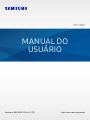 1
1
-
 2
2
-
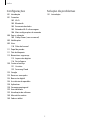 3
3
-
 4
4
-
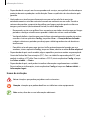 5
5
-
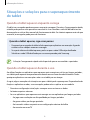 6
6
-
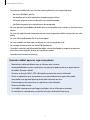 7
7
-
 8
8
-
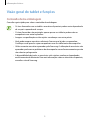 9
9
-
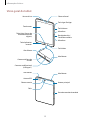 10
10
-
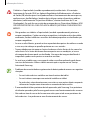 11
11
-
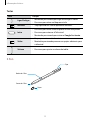 12
12
-
 13
13
-
 14
14
-
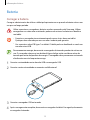 15
15
-
 16
16
-
 17
17
-
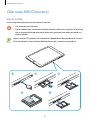 18
18
-
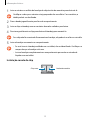 19
19
-
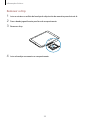 20
20
-
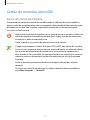 21
21
-
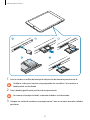 22
22
-
 23
23
-
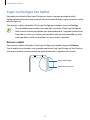 24
24
-
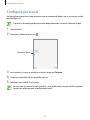 25
25
-
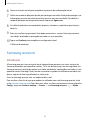 26
26
-
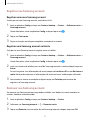 27
27
-
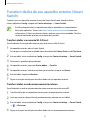 28
28
-
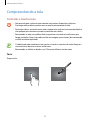 29
29
-
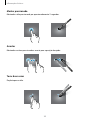 30
30
-
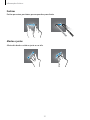 31
31
-
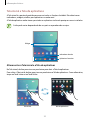 32
32
-
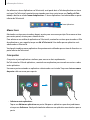 33
33
-
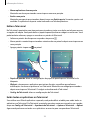 34
34
-
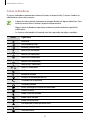 35
35
-
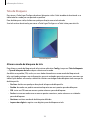 36
36
-
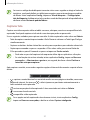 37
37
-
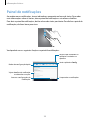 38
38
-
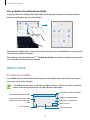 39
39
-
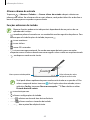 40
40
-
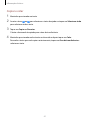 41
41
-
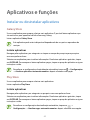 42
42
-
 43
43
-
 44
44
-
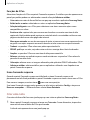 45
45
-
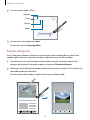 46
46
-
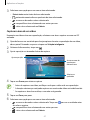 47
47
-
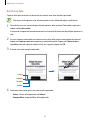 48
48
-
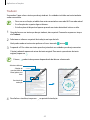 49
49
-
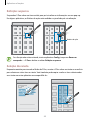 50
50
-
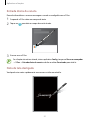 51
51
-
 52
52
-
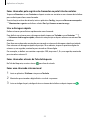 53
53
-
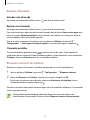 54
54
-
 55
55
-
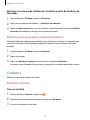 56
56
-
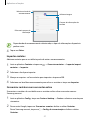 57
57
-
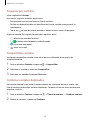 58
58
-
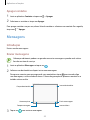 59
59
-
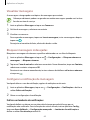 60
60
-
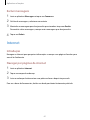 61
61
-
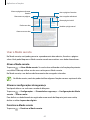 62
62
-
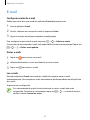 63
63
-
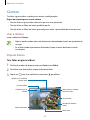 64
64
-
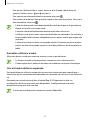 65
65
-
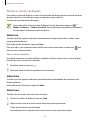 66
66
-
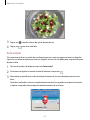 67
67
-
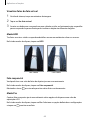 68
68
-
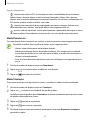 69
69
-
 70
70
-
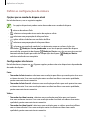 71
71
-
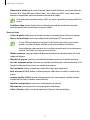 72
72
-
 73
73
-
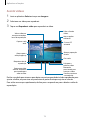 74
74
-
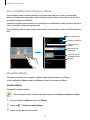 75
75
-
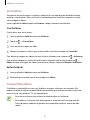 76
76
-
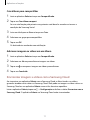 77
77
-
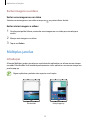 78
78
-
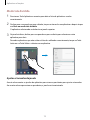 79
79
-
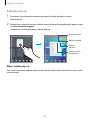 80
80
-
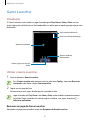 81
81
-
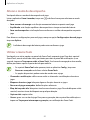 82
82
-
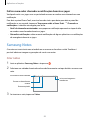 83
83
-
 84
84
-
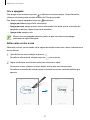 85
85
-
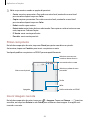 86
86
-
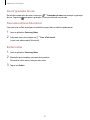 87
87
-
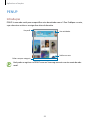 88
88
-
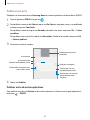 89
89
-
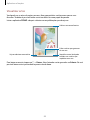 90
90
-
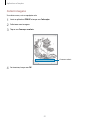 91
91
-
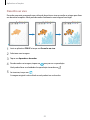 92
92
-
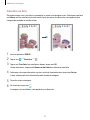 93
93
-
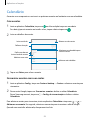 94
94
-
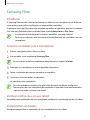 95
95
-
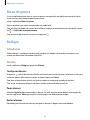 96
96
-
 97
97
-
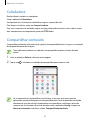 98
98
-
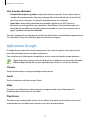 99
99
-
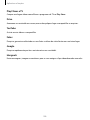 100
100
-
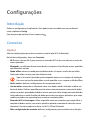 101
101
-
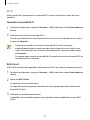 102
102
-
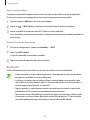 103
103
-
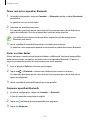 104
104
-
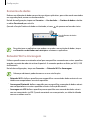 105
105
-
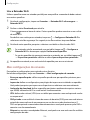 106
106
-
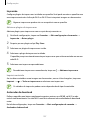 107
107
-
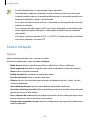 108
108
-
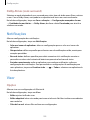 109
109
-
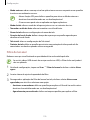 110
110
-
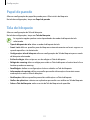 111
111
-
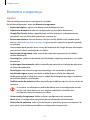 112
112
-
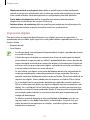 113
113
-
 114
114
-
 115
115
-
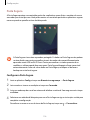 116
116
-
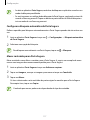 117
117
-
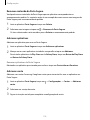 118
118
-
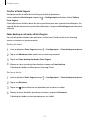 119
119
-
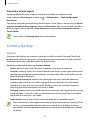 120
120
-
 121
121
-
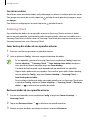 122
122
-
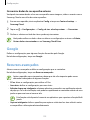 123
123
-
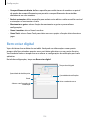 124
124
-
 125
125
-
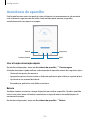 126
126
-
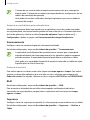 127
127
-
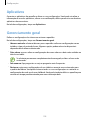 128
128
-
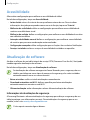 129
129
-
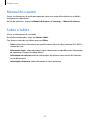 130
130
-
 131
131
-
 132
132
-
 133
133
-
 134
134
-
 135
135
-
 136
136
-
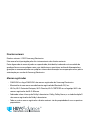 137
137
Samsung SM-T825X Manual do usuário
- Categoria
- Celulares
- Tipo
- Manual do usuário
Artigos relacionados
-
Samsung SM-T595 Manual do usuário
-
Samsung SM-P205 Manual do usuário
-
Samsung SM-T385M Manual do usuário
-
Samsung SM-P555M Manual do usuário
-
Samsung SM-P585M Manual do usuário
-
Samsung SM-P555M Manual do usuário
-
Samsung SM-P550 Manual do usuário
-
Samsung SM-T385M Manual do usuário
-
Samsung SM-T395 Manual do usuário
-
Samsung SM-T835 Manual do usuário